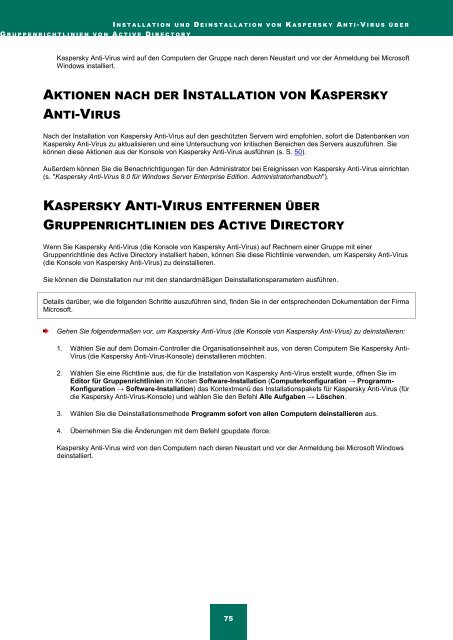Kaspersky Anti-Virus 8.0 für Windows Server ... - Kaspersky Lab
Kaspersky Anti-Virus 8.0 für Windows Server ... - Kaspersky Lab
Kaspersky Anti-Virus 8.0 für Windows Server ... - Kaspersky Lab
Sie wollen auch ein ePaper? Erhöhen Sie die Reichweite Ihrer Titel.
YUMPU macht aus Druck-PDFs automatisch weboptimierte ePaper, die Google liebt.
G R U P P E N R I C H T L I N I E N V O N A C T I V E D I R E C T O R Y<br />
I N S T A L L A T I O N U N D D E I N S T A L L A T I O N V O N K A S P E R S K Y A N T I - V I R U S Ü B E R<br />
<strong>Kaspersky</strong> <strong>Anti</strong>-<strong>Virus</strong> wird auf den Computern der Gruppe nach deren Neustart und vor der Anmeldung bei Microsoft<br />
<strong>Windows</strong> installiert.<br />
AKTIONEN NACH DER INSTALLATION VON KASPERSKY<br />
ANTI-VIRUS<br />
Nach der Installation von <strong>Kaspersky</strong> <strong>Anti</strong>-<strong>Virus</strong> auf den geschützten <strong>Server</strong>n wird empfohlen, sofort die Datenbanken von<br />
<strong>Kaspersky</strong> <strong>Anti</strong>-<strong>Virus</strong> zu aktualisieren und eine Untersuchung von kritischen Bereichen des <strong>Server</strong>s auszuführen. Sie<br />
können diese Aktionen aus der Konsole von <strong>Kaspersky</strong> <strong>Anti</strong>-<strong>Virus</strong> ausführen (s. S. 50).<br />
Außerdem können Sie die Benachrichtigungen <strong>für</strong> den Administrator bei Ereignissen von <strong>Kaspersky</strong> <strong>Anti</strong>-<strong>Virus</strong> einrichten<br />
(s. "<strong>Kaspersky</strong> <strong>Anti</strong>-<strong>Virus</strong> <strong>8.0</strong> <strong>für</strong> <strong>Windows</strong> <strong>Server</strong> Enterprise Edition. Administratorhandbuch").<br />
KASPERSKY ANTI-VIRUS ENTFERNEN ÜBER<br />
GRUPPENRICHTLINIEN DES ACTIVE DIRECTORY<br />
Wenn Sie <strong>Kaspersky</strong> <strong>Anti</strong>-<strong>Virus</strong> (die Konsole von <strong>Kaspersky</strong> <strong>Anti</strong>-<strong>Virus</strong>) auf Rechnern einer Gruppe mit einer<br />
Gruppenrichtlinie des Active Directory installiert haben, können Sie diese Richtlinie verwenden, um <strong>Kaspersky</strong> <strong>Anti</strong>-<strong>Virus</strong><br />
(die Konsole von <strong>Kaspersky</strong> <strong>Anti</strong>-<strong>Virus</strong>) zu deinstallieren.<br />
Sie können die Deinstallation nur mit den standardmäßigen Deinstallationsparametern ausführen.<br />
Details darüber, wie die folgenden Schritte auszuführen sind, finden Sie in der entsprechenden Dokumentation der Firma<br />
Microsoft.<br />
Gehen Sie folgendermaßen vor, um <strong>Kaspersky</strong> <strong>Anti</strong>-<strong>Virus</strong> (die Konsole von <strong>Kaspersky</strong> <strong>Anti</strong>-<strong>Virus</strong>) zu deinstallieren:<br />
1. Wählen Sie auf dem Domain-Controller die Organisationseinheit aus, von deren Computern Sie <strong>Kaspersky</strong> <strong>Anti</strong>-<br />
<strong>Virus</strong> (die <strong>Kaspersky</strong> <strong>Anti</strong>-<strong>Virus</strong>-Konsole) deinstallieren möchten.<br />
2. Wählen Sie eine Richtlinie aus, die <strong>für</strong> die Installation von <strong>Kaspersky</strong> <strong>Anti</strong>-<strong>Virus</strong> erstellt wurde, öffnen Sie im<br />
Editor <strong>für</strong> Gruppenrichtlinien im Knoten Software-Installation (Computerkonfiguration → Programm-<br />
Konfiguration → Software-Installation) das Kontextmenü des Installationspakets <strong>für</strong> <strong>Kaspersky</strong> <strong>Anti</strong>-<strong>Virus</strong> (<strong>für</strong><br />
die <strong>Kaspersky</strong> <strong>Anti</strong>-<strong>Virus</strong>-Konsole) und wählen Sie den Befehl Alle Aufgaben → Löschen.<br />
3. Wählen Sie die Deinstallationsmethode Programm sofort von allen Computern deinstallieren aus.<br />
4. Übernehmen Sie die Änderungen mit dem Befehl gpupdate /force.<br />
<strong>Kaspersky</strong> <strong>Anti</strong>-<strong>Virus</strong> wird von den Computern nach deren Neustart und vor der Anmeldung bei Microsoft <strong>Windows</strong><br />
deinstalliert.<br />
75